Desbloqueie o poder dos recursos de tradução do Google Chrome!
Este guia fornece um passo a passo passo a passo sobre como traduzir sem esforço as páginas da web usando o Google Chrome. Aprenda a traduzir páginas inteiras, texto selecionado e personalize suas configurações de tradução para uma experiência de navegação multilíngue perfeita.
Etapa 1: Acessando o menu de configurações
Localize e clique no menu Chrome (geralmente representado por três pontos verticais ou três linhas horizontais) no canto superior direito da janela do navegador.

Etapa 2: Navegando para configurações
No menu suspenso, selecione a opção "Configurações". Isso abrirá a página de configurações do seu navegador.

Etapa 3: Localizando as configurações de tradução
Na parte superior da página de configurações, você encontrará uma barra de pesquisa. Digite "traduzir" ou "idioma" para encontrar rapidamente as configurações relevantes.
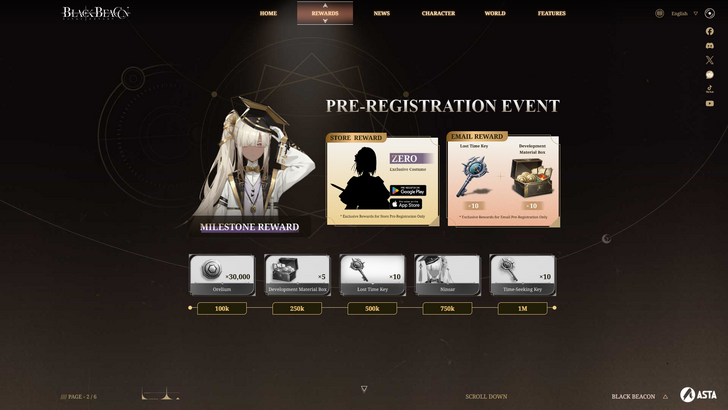
Etapa 4: Acessando configurações de idioma
Você verá uma opção para "idiomas" ou "serviços de tradução". Clique nesta opção para prosseguir.
Etapa 5: Gerenciando idiomas
Nas configurações do idioma, você encontrará uma lista de idiomas suportados. Você pode adicionar novos idiomas, remover os existentes ou ajustar sua ordem de preferência.
Etapa 6: Ativando a tradução automática
Crucialmente, verifique se a opção "Oferece para traduzir páginas que não estão em um idioma que você lê" está ativado. Isso levará o Chrome a oferecer a tradução automaticamente para páginas em idiomas que não sejam o seu padrão.
Seguindo essas etapas simples, você pode desbloquear todo o potencial dos recursos de tradução interno do Google Chrome e desfrutar de uma experiência de navegação verdadeiramente global.
 Lar
Lar  Navegação
Navegação






 Artigos Mais Recentes
Artigos Mais Recentes
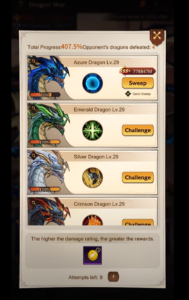








 Últimos Jogos
Últimos Jogos












